Die Xray-Mod ist eine Mod für Minecraft, der es ermöglicht, durch die nutzlosen Blöcke wie Erde, Stein, Gras und Sand hindurchzusehen, um nur die vom Spieler gesuchten Mineralien wie Diamant, Gold, Eisen, Kohle erscheinen zu lassen.
Der Mod zeigt auch Dungeons, Truhen und andere von den Spielern erstellte Objekte wie Türen oder Leitern.
Dieser Mod funktioniert im Solo, aber auch im Multiplayer auf ungeschützten Servern. Für Server-Administratoren können Sie Ihren Server mit dem anti-xray-Plugin schützen.
Warnung : diese xray mod für Minecraft ist verboten, auf allen multiplayer-Servern, wenn Sie es verwenden, in multiplayer, können Sie gebannt werden.
Wir empfehlen die Verwendung des Xray Ultimate Texture Packs anstelle dieses Mods.
Inhaltsverzeichnis
Illustrationen
Hier ist eine Vorschau auf das Ergebnis :
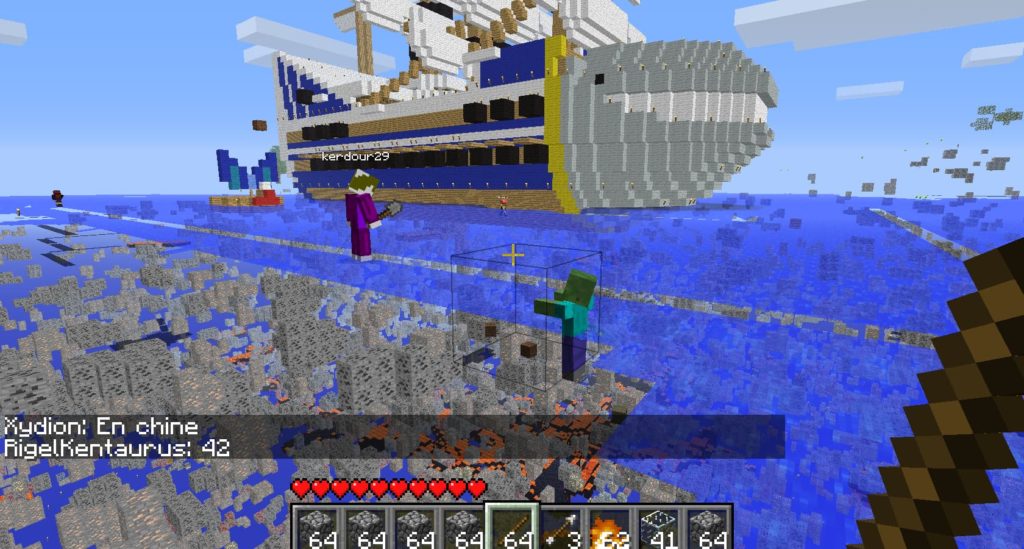
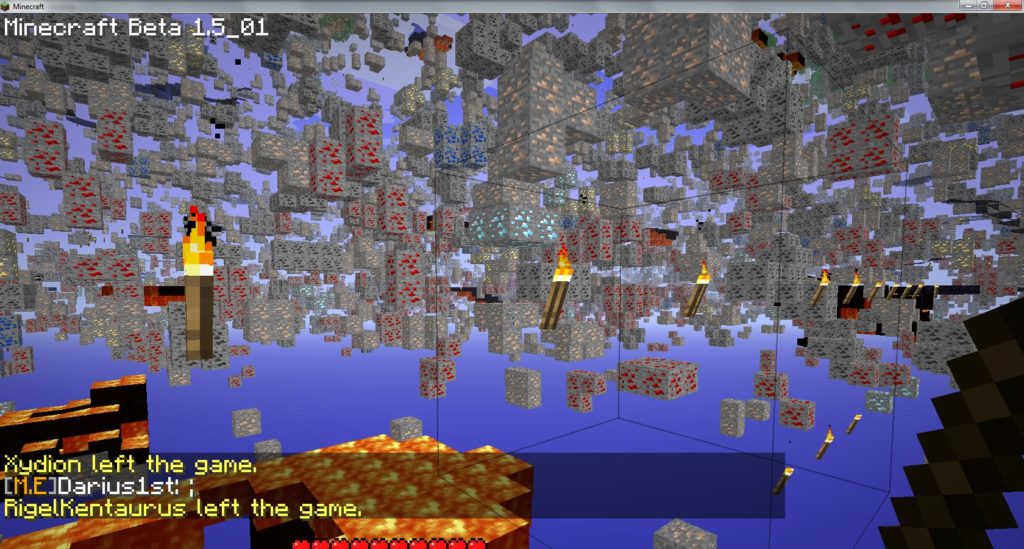

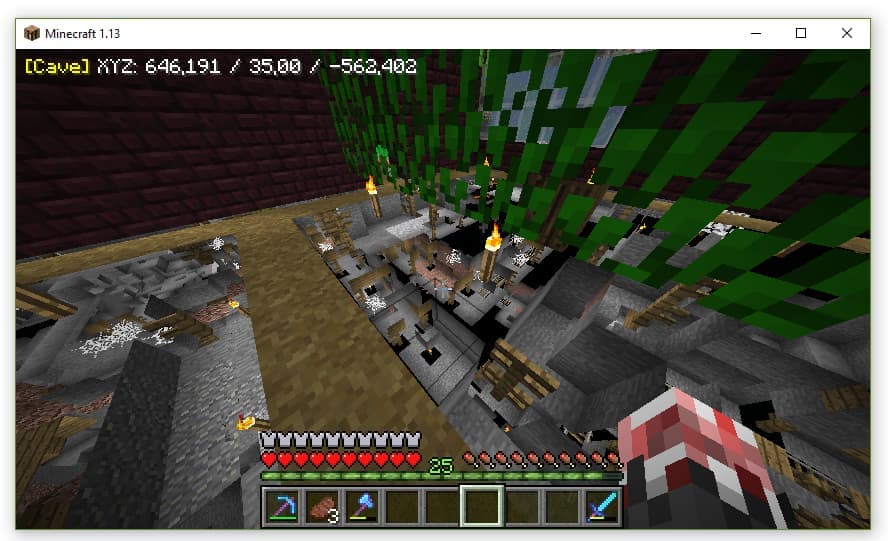
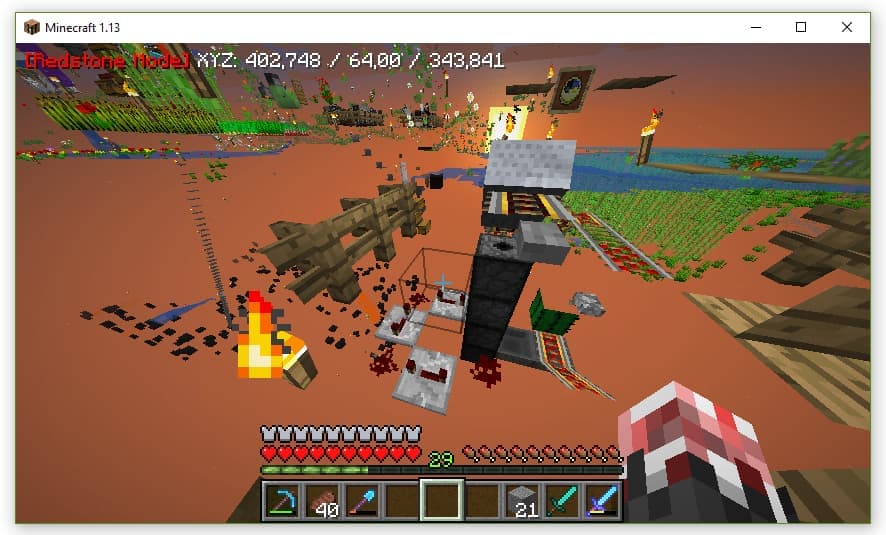
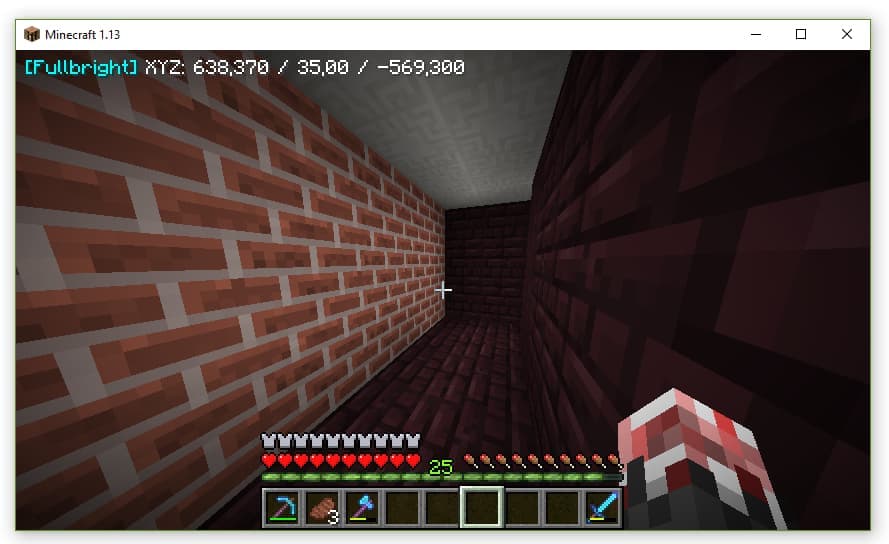
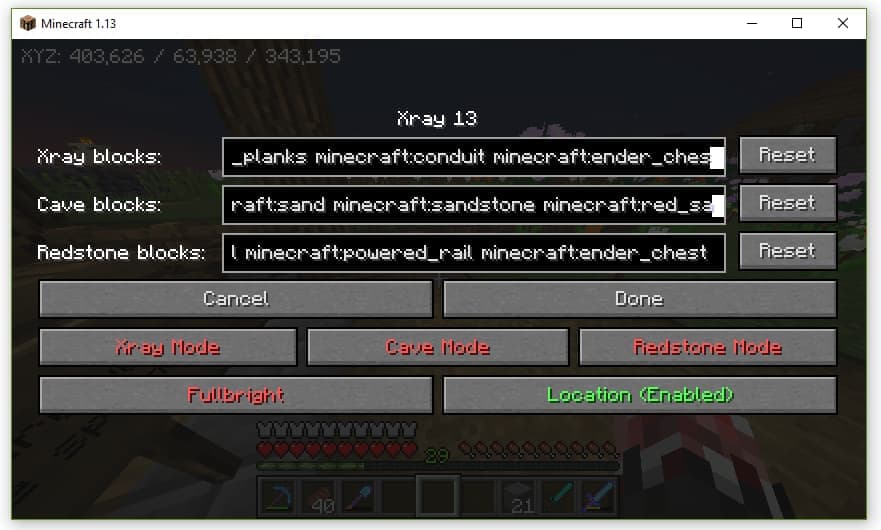
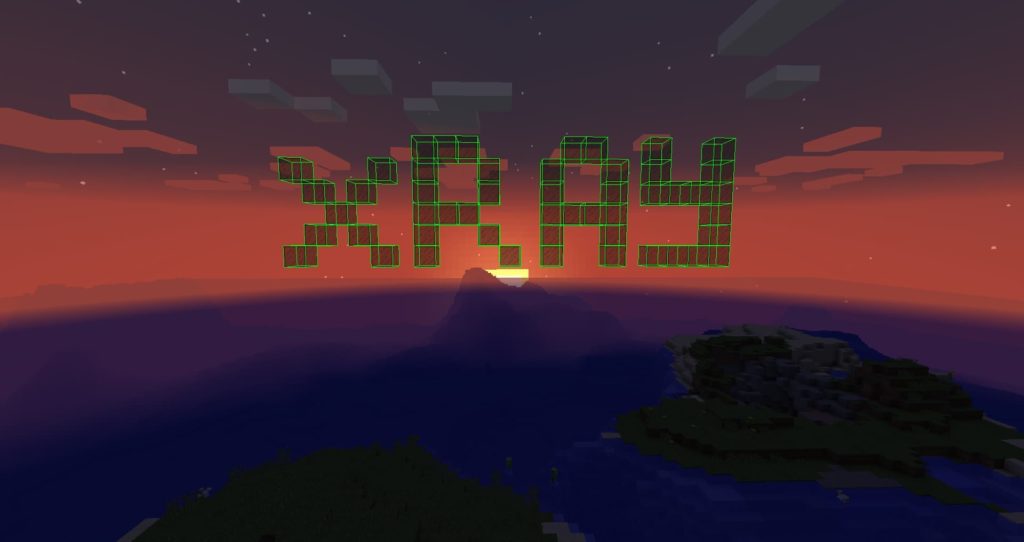
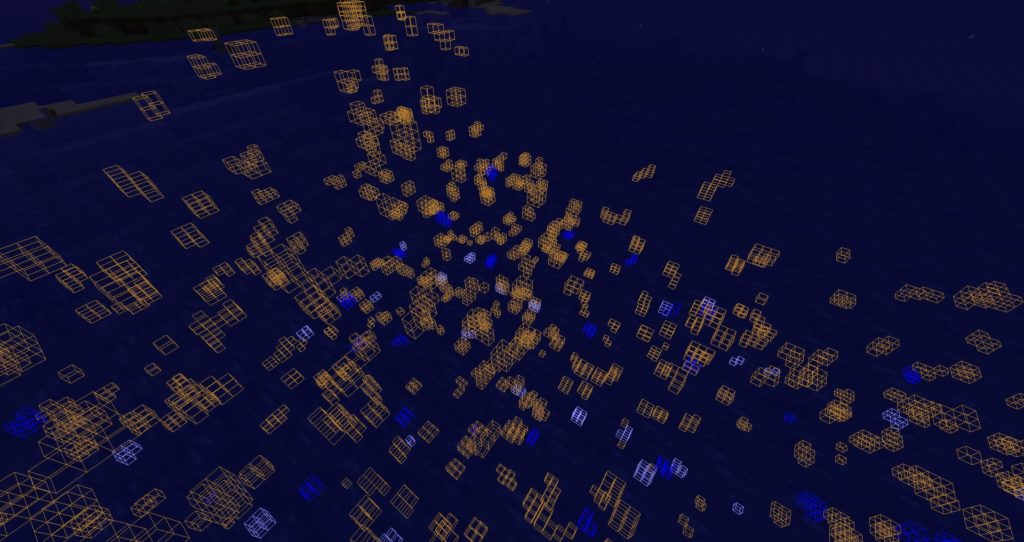
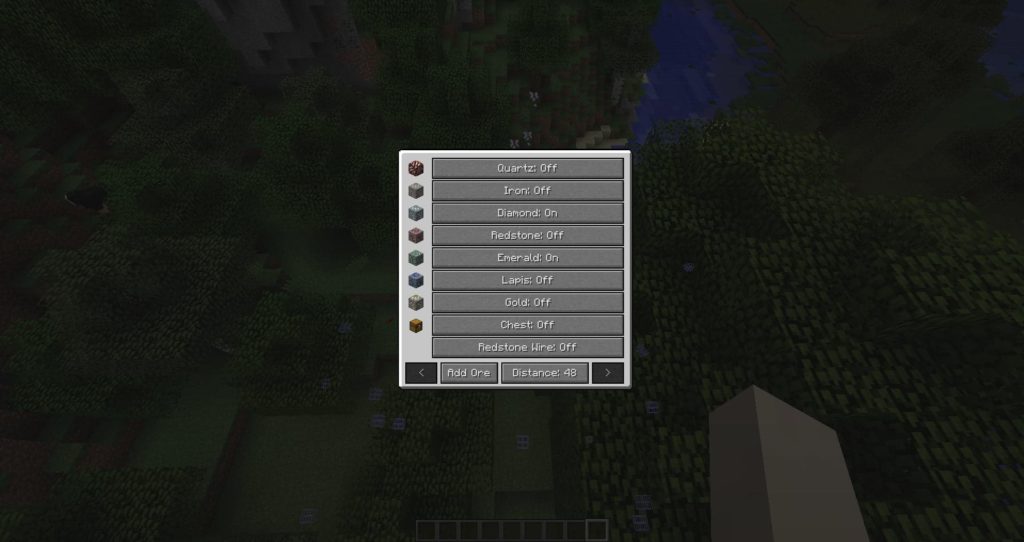
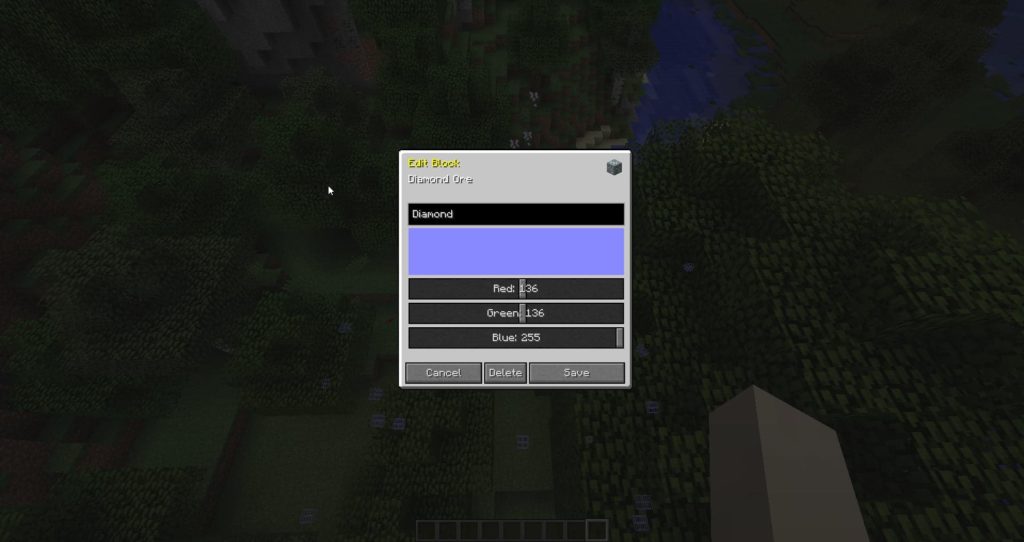
Download Xray mod für Minecraft
Es gibt 3 Versionen des Xray-Mods, eine, die ohne API funktioniert (und daher nicht mit anderen Mods kompatibel ist), eine andere, die mit Minecraft Forge funktioniert und die letzte, die Fabric für Minecraft benötigt.
Xray für Forge
- 📥 Xray Mod – NeoForge [1.21.11]
- 📥 Xray Mod – Forge [1.20.6]
- 📥 Xray Mod – Forge [1.19.4]
- 📥 Xray Mod – Forge [1.18.2]
- 📥 Xray Mod – Forge [1.17.1]
- 📥 Xray Mod – Forge [1.16.5]
- 📥 Xray Mod – Forge [1.16.4]
- 📥 Xray Mod – Forge [1.15.2]
- 📥 Xray Mod – Forge [1.14.4]
- 📥 Xray Mod – Forge [1.12.2]
- 📥 Xray Mod – Forge [1.11.2]
- 📥 Xray Mod – Forge [1.10.2]
- 📥 Xray Mod – Forge [1.9.4]
- 📥 Xray Mod – Forge [1.8.9]
- 📥 Xray Mod – Forge [1.7.10]
Xray für Fabric
- 📥 Xray Mod – Fabric [1.21.5]
- 📥 Xray Mod – Fabric [1.21.4]
- 📥 Xray Mod – Fabric [1.20.6]
- 📥 Xray Mod – Fabric [1.19.4]
- 📥 Xray Mod – Fabric [1.18.2]
- 📥 Xray Mod – Fabric [1.17.1]
- 📥 Xray Mod – Fabric [1.16.5]
Xray ohne Forge
- 📥 Xray Mod [1.21.5]
- 📥 Xray Mod [1.20.6]
- 📥 Xray Mod [1.19.4]
- 📥 Xray Mod [1.18.2]
- 📥 Xray Mod [1.17.1]
- 📥 Xray Mod [1.16.5]
- 📥 Xray Mod [1.16.4]
- 📥 Xray Mod [1.15.2]
- 📥 Xray Mod [1.14.4]
- 📥 Xray Mod [1.13.2]
- 📥 Xray Mod [1.12.2]
- 📥 Xray Mod [1.7.10 à 1.12.1]
- Historie aller Versionen
⚠️ Bitte beachten Sie, dass diese Version des Xray-Mods NICHT KOMPATIBEL mit JEDER Art von Mod-Loader wie Forge, Rift oder Fabric ist – das bedeutet, dass Sie Xray nur für sich selbst und nicht mit anderen Mods verwenden können.
Dies liegt hauptsächlich an der Art und Weise, wie der Xray-Mod im Basiscode von Minecraft installiert wird. Modloarder verwenden andere Codierungstechniken, um Mods zu installieren, die mit der Xray-Methode in Konflikt stehen.
Der aktuelle Entwickler hat erklärt, dass er die Möglichkeit einer “Modloader-Kompatibilität” untersuchen wird, aber es gibt keine Informationen darüber, wie lange dies dauern könnte.
Installieren des Xray-Mods ohne Forge
Sie können die mod in vanilla mod oder mit Optifine installieren. Sie finden unten eine Anleitung, um es auf beide Arten zu tun.
Xray mod mit Vanilla Launcher
Wie man den Xray mod mit dem Minecraft vanilla launcher installiert
Gesamtzeit: 3 Minuten
-
Laden Sie die Datei herunter, die Ihrer Version von Minecraft entspricht

Sie erhalten eine .jar-Datei, die Sie an beliebiger Stelle speichern können.
-
Doppelklicken Sie auf diese Datei und ein Popup-Fenster sollte erscheinen
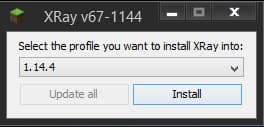
In der Dropdown-Liste werden alle Versionen von Minecraft angezeigt, die Sie derzeit installiert haben. Klicken Sie auf die Schaltfläche [Installieren].
-
Im nächsten Fenster haben Sie die Möglichkeit, die Anlage zu benennen
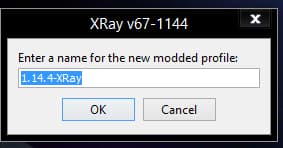
Sie können die Vorgabe ‘{Versions-Nr.}-Xray’ belassen. Drücken Sie [OK].
-
Starten Sie den Minecraft Launcher
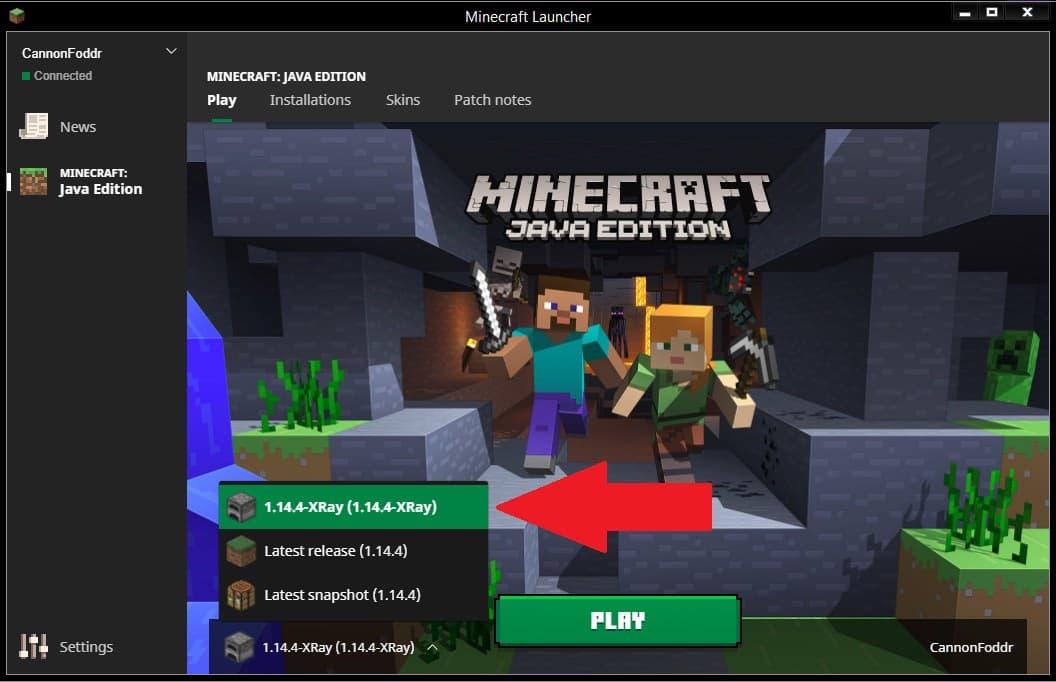
Neben der großen grünen [PLAY]-Taste sollten Sie die neu erstellte Xray-Installation auswählen können.
-
Once the game is running, you can click on [Options]> [Controls] and scroll down until you see an “XRay” section.
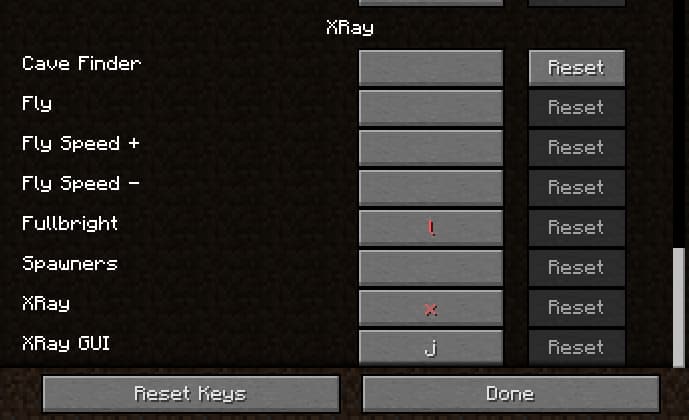
Möglicherweise stellen Sie fest, dass einige der Standardsteuerelemente ROT gefärbt sind. Das bedeutet, dass sie in Konflikt mit anderen Steuerelementen des Spiels stehen und Sie sie ändern müssen.
Röntgenmod mit Optifine
Der Xray-Mod (ohne Forge) ist mit Optifine kompatibel, folgen Sie den unten stehenden Schritten, damit sie zusammen funktionieren:
- Laden Sie Xray und Optifine für die Version von Minecraft herunter, mit der Sie spielen möchten.
- Doppelklicken Sie auf die Optifine Jar-Datei und ein Popup sollte erscheinen.
- Klicken Sie auf die Schaltfläche [Installieren].
- Ein neues Popup-Fenster sollte Ihnen mitteilen, dass “Optifine erfolgreich installiert wurde”.
- Doppelklicken Sie auf der linken Seite auf die Xray Jar-Datei. Klicken Sie im Popup-Fenster auf den kleinen Pfeil nach unten in der Dropdown-Liste und stellen Sie sicher, dass die Optifine-Installation ausgewählt ist.
- Klicken Sie auf [Installieren].
- Ein neues Popup-Fenster wird angezeigt. Achten Sie darauf, dass Sie auf [Neues Profil erstellen] klicken, da es sonst zu Konflikten zwischen Xray und Optifine kommen kann.
- Wählen Sie im nächsten Fenster einen passenden Namen oder behalten Sie den Standardnamen bei. Klicken Sie auf [OK] und ein weiteres Fenster sollte erscheinen “Xray wurde erfolgreich installiert/aktualisiert”.
- Öffnen Sie den Minecraft Launcher, stellen Sie sicher, dass das richtige Optifine- / Xray-Profil ausgewählt ist, und klicken Sie dann auf [Play].
- Sobald das Spiel startet, können Sie überprüfen, ob Optifine installiert ist, indem Sie auf [Optionen]> [Videoeinstellungen] klicken. In der Ecke sollte etwas wie “Optifine HD F3 Ultra” angezeigt werden.
- Wenn Sie auf [Options]> [Controls] klicken und nach unten scrollen, sollten Sie einen Abschnitt namens “Xray” sehen.
Fragen / Antworten zum Mod Xray
❓ Wofür ist der Xray-Mod?
Mit dieser Mod können Sie durch die Texturen hindurchsehen und das Erz leichter finden.
💿 Mit welchen Versionen von Minecraft ist der Xray mod kompatibel ?
Das Paket funktioniert mit den Versionen 1.9.4, 1.10.2, 1.11.2, 1.12.2, 1.13.2, 1.14.4, 1.15.2, 1.16.5, 1.17, 1.18.2, 1.19.4 und 1.20.2
⚙️ Ist der Xray-Mod mit Forge kompatibel ?
Wir bieten 2 Versionen des Mods an, eine, die mit Forge funktioniert und eine, die ohne funktioniert.







DIE Xray-Mod ist einE Mod für Minecraft, ….
DIE Mod(ifikation) ist weiblich!
Danke, ich habe es korrigiert. Es tut mir leid, aber Deutsch ist nicht meine Muttersprache.